Fedezzen fel szakértő megoldásokat a probléma gyors megoldására
- A Windows Live Mail egy nem támogatott e-mail kliens, amelyet a Microsoft fejlesztett, és gyakran dobja a 0x800CCC79 hiba.
- A hibaüzenet a kiszolgálóhoz való kapcsolódási problémára utal, amelyet rosszul konfigurált beállítások vagy az internetszolgáltatóval kapcsolatos problémák okozhatnak.
- A dolgok kijavításához adjon hozzá egy fióknevet, módosítsa a fiókbeállításokat, vagy váltson offline módba, egyéb megoldások mellett.
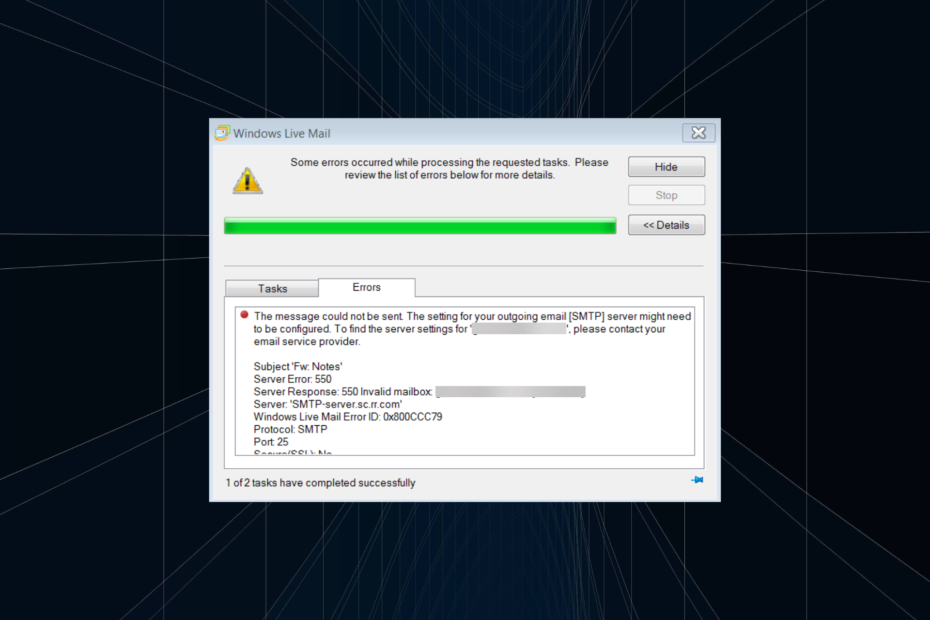
xTELEPÍTÉS A LETÖLTÉSI FÁJLRA KATTINTVA
- Töltse le és telepítse a Fortect programot a számítógépén.
- Indítsa el az eszközt és Indítsa el a beolvasást
- Kattintson a jobb gombbal Javítás, és néhány percen belül javítsa ki.
- 0 az olvasók már letöltötték a Fortectet ebben a hónapban
A Windows Live Mail volt az egyik népszerű e-mail kliensek annak idején, de miután a Microsoft megszüntette a szoftver támogatását, hibák jelentek meg. És idővel a hibaelhárításuk nehezebbé vált. Az egyik ilyen a 0x800CCC79 hiba a Windows Live Mailben.
A hibaüzenet így szól, Az üzenetet nem sikerült elküldeni. Lehetséges, hogy konfigurálni kell a kimenő e-mail [SMTP] szerver beállítását. Az „e-mail ID” szerverbeállításainak megkereséséhez forduljon e-mail szolgáltatójához. Tudjunk meg mindent róla!
Mi az a 0x800CCC79 Windows Live Mail hiba?
A 0x800CCC79 hiba jelenik meg Windows Live Mail e-mailek küldésekor általában túl sok egyszerre. Egyes felhasználóknál az e-mail kliens hibaüzenetet küld az indításkor, majd néhány másodpercen belül automatikusan összeomlik. Íme néhány ok, amiért szembesül a hibával:
- Rosszul konfigurált Live Mail beállítások: A hiba legvalószínűbb oka a rosszul konfigurált beállítások, ezért először ellenőrizze ezeket. Hasonlítsa össze egy számítógéppel, ahol a Live Mail jól működik.
- Problémák az e-mail szolgáltatóval: Az Ön e-mail szolgáltatása gyakran blokkol bizonyos portokat, vagy olyan változtatásokat vagy korlátozásokat vezet be, amelyek befolyásolhatják a Windows Live Mail e-mailek küldési képességét.
- Helytelen hitelesítő adatok: Ha helytelen hitelesítési adatokat adott meg a fiók beállításakor, akkor gondjai lesznek a dolgok konfigurálásával, és helyette a 0x800CCC79 hibát dobja ki.
- Rosszindulatú program vagy vírusfertőzés: A rosszindulatú programmal vagy vírussal fertőzött rendszer számos hibát és befolyásolja a Windows teljesítményét.
Hogyan javíthatom ki a 0x800CCC79 hibát a Windows Live Mailben?
Mielőtt a kissé összetett megoldásokhoz kezdenénk, próbálja ki az alábbi gyors megoldásokat:
- Indítsa újra a számítógépet.
- Változtassa meg a hálózatot. Például, ha vezeték nélküli kapcsolaton keresztül csatlakozik, váltson Ethernet-re. Vagy bekapcsolhatja a mobil hotspotot, és használhatja az adatcsomagot.
- Ellenőrizze, hogy fiókja besorolásra került-e Ismeretlen. Ebben az esetben nevezze át fiókját valami másra, és nem kaphatja meg a 0x800CCC79 hiba többé.
Ha egyik sem működik, lépjen a következő javításokra.
1. Módosítsa a fiókbeállításokat
- Nyisd ki Windows Live Mail, kattintson jobb gombbal a fiókjára a navigációs panelen, és válassza a lehetőséget Tulajdonságok.
- Navigáljon a Szerverek lapon jelölje be a jelölőnégyzetet A szerverem hitelesítést igényel alatt Kimenő levelek kiszolgálója, majd kattintson a gombra rendben a változtatások mentéséhez.
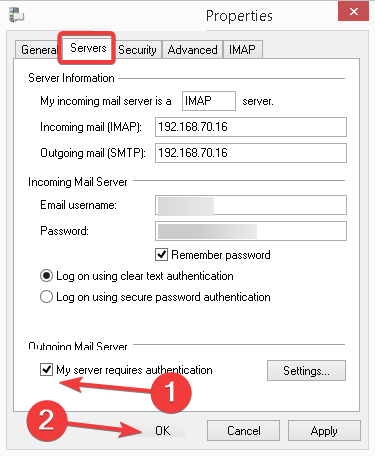
Amikor szembesül a Windows Live Mail hibájával 0x800CCC79, a legtöbb felhasználó újra be tudta állítani a dolgokat a Kimenő levelek kiszolgálója beállítások.
2. Átmenetileg váltson offline módba
- Dob Windows Live Mail, menj a Fájl menüt, és kattintson Offline munka a jobb felső sarokban.
- Egyszer a Offline mód, irány a Kimenő, kattintson jobb gombbal az összes függőben lévő e-mailre, és válassza ki Töröl. Hasonlóképpen távolítsa el az összes e-mailt itt.
- Ha elkészült, váltson vissza a következőre Online mód ban ben Élő levelezés ahogy korábban tette, és próbálja elküldeni azt az e-mailt, amellyel korábban problémái voltak.
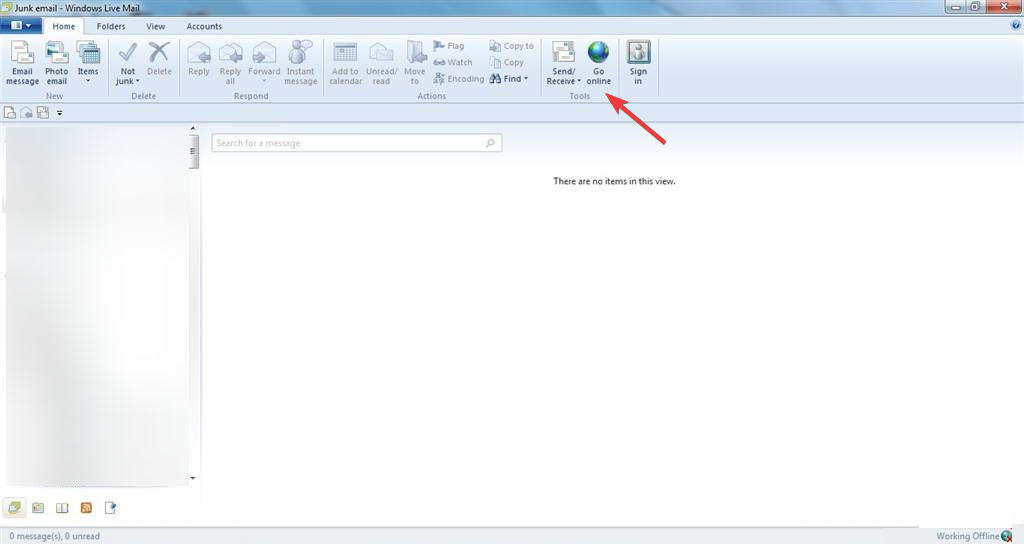
Egy másik trükk, amely sok felhasználónál kijavította a 0x800CCC79 hibát, az offline módba váltás volt, és a függőben lévő e-mailek törlése a Kimenő mappából. Ne feledje, a Kimenő tartalmazza azokat az e-maileket, amelyeket elküldtek, de hiba miatt soha nem jutottak el a címzetthez, míg a Piszkozat soha nem küldték el.
- Ezt az üzenetet nem töltötték le a szerverről [Javítás]
- Javítás: A nyomtató műveletét nem sikerült befejezni
- Az Xbox Remote Play nem működik: Hogyan engedélyezhető
3. Törölje és adja hozzá újra a fiókot
Sok felhasználó arról számolt be, hogy a problémás fiók törlése a Windows Live Mail alkalmazásból, majd újbóli hozzáadása megtette a trükköt a 0x800CCC79 hiba. De miközben ezt teszi, látogasson el az e-mail szolgáltató erre a célra fenntartott webhelyére, és változtassa meg a jelszót.
Most várjon néhány órát, amíg a jelszavak szinkronizálódnak a kettő között, majd adja vissza a fiókot a Live Mailhez. A legfontosabb, hogy a fiók konfigurációs beállításai rendben legyenek.
Mielőtt elindulna, nézzen meg néhány gyors tippet és trükköt növelje számítógépe teljesítményét és gyorsabb legyen, mint valaha.
Ha kérdése van, vagy további megoldásokat szeretne megosztani velünk, írjon megjegyzést alább.
Továbbra is problémákat tapasztal?
SZPONSORÁLT
Ha a fenti javaslatok nem oldották meg a problémát, akkor számítógépén súlyosabb Windows-problémák léphetnek fel. Javasoljuk, hogy válasszon egy olyan all-in-one megoldást, mint pl Fortect a problémák hatékony megoldásához. A telepítés után egyszerűen kattintson a Megtekintés és javítás gombot, majd nyomja meg Indítsa el a Javítást.
![A Puffin böngésző nem csatlakozik a hálózathoz [3 biztonságos javítás]](/f/62405d27be9ddf8c96dd1319edf121f7.png?width=300&height=460)

![5 módszer a nem elérhető IP-cím javítására [hálózati problémák]](/f/8bab9e89f926da4cf0f9f152b8409a3d.jpg?width=300&height=460)